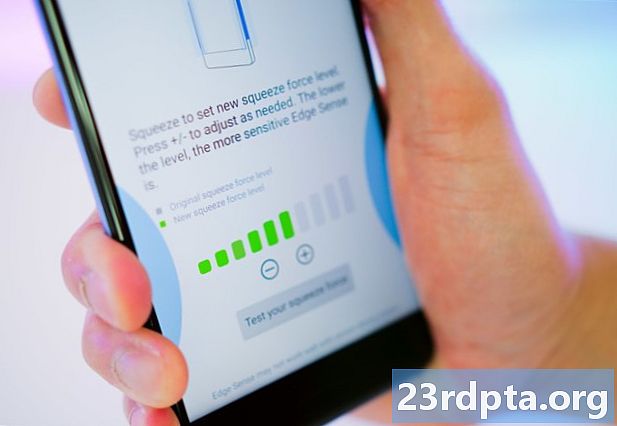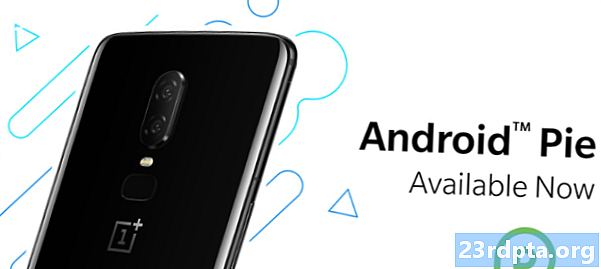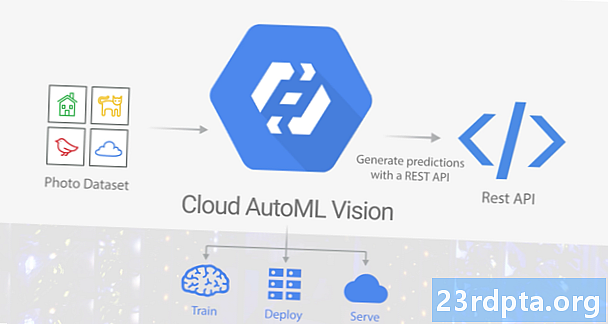
Sisu
- Andmekogu ettevalmistamine
- Taotlege oma Google Cloud Platformi tasuta prooviversiooni
- Looge uus GCP-projekt
- Luba Cloud AutoML ja Storage API
- Looge pilvesalvestuse ämber
- Treenimise aeg: oma andmestiku loomine
- Masinõppe mudeli koolitamine
- Kui täpne on teie mudel?
- Pange oma mudel proovile!
- Pakkimine üles

Masinõpe (ML) on sci-fi kõlav kontseptsioon arvutite õpetamiseks. ML-is pakute mõned andmed, mis tähistavad seda tüüpi sisu, mida soovite masinõppe mudeli automaatseks töötlemiseks, ja seejärel õpetab mudel ennast nende andmete põhjal.
Masinõpe võib olla eesrindlik, kuid sellel on ka tohutu turule sisenemise takistus. Kui soovite kasutada mis tahes tüüpi ML-i, peate tavaliselt palkama masinõppe eksperdi või andmeteadlase ja mõlemad neist ametitest on praegu väga nõudlikud!
Google'i pilv AutoML Vision on uus masinõppe teenus, mille eesmärk on tuua ML massidesse, võimaldades masinõppe mudeli loomist, isegi kui teil pole ML-i kogemust. Pilve AutoML Visioni abil saate luua pildituvastusmudeli, mis on võimeline tuvastama fotode sisu ja mustreid, ning seejärel kasutada seda mudelit järgmiste piltide automaatseks töötlemiseks.
Sellist visuaalset põhipõhist ML-i saab kasutada paljudel erinevatel viisidel. Kas soovite luua rakenduse, mis pakub teavet orientiiri, toote või vöötkoodi kohta, millele kasutaja oma nutitelefoni osutab? Või soovite luua võimsa otsingusüsteemi, mis võimaldab kasutajatel filtreerida tuhandeid tooteid selliste tegurite põhjal nagu materjal, värv või stiil? Üha enam on masinõpe üks tõhusamaid viise seda tüüpi funktsioonide pakkumiseks.
Ehkki see on endiselt beetaversioon, saate juba kasutada Cloud AutoML Visioni kohandatud masinõppe mudelite loomiseks, mis tuvastavad fotode mustrid ja sisu. Kui soovite innukalt teada saada, mida kõik masinõppe buzz endast kujutab, siis näitan selles artiklis teile, kuidas luua oma pildituvastuse mudel ja kasutada seda siis uute fotode automaatseks töötlemiseks.
Andmekogu ettevalmistamine

Cloud AutoML-iga töötades kasutate andmekogudena sildistatud fotosid. Võite kasutada mis tahes fotosid või silte, mis teile meeldivad, kuid selle õpetuse lihtsuse huvides loon ma lihtsa mudeli, mis eristab koerte ja kasside pilte.
Ükskõik, milline on teie mudeli eripära, on esimene samm sobivate fotode hankimine!
Pilve AutoML Vision nõuab vähemalt 10 pilti sildi kohta või 50 edasijõudnute mudelite jaoks, näiteks mudelid, kus neil on mitu silti kujutise kohta. Kuid mida rohkem andmeid pakute, seda suuremad on mudeli võimalused järgnevat sisu õigesti tuvastada, seetõttu soovitavad AutoML Visioni dokumendid teil kasutada vähemalt 100 näidet mudeli kohta. Peaksite esitama ka umbes sama arvu näiteid sildi kohta, kuna ebaõiglane jaotamine julgustab mudelit näitama eelarvamusi kõige populaarsema kategooria suhtes.
Parimate tulemuste saamiseks peaksid treeningpildid esindama piltide mitmekesisust, mida see mudel kohtab, näiteks peate võib-olla hõlmama pilte erinevate nurkade alt, suurema ja madalama eraldusvõimega ning erineva taustaga pilte. AutoML Vision aktsepteerib pilte järgmistes vormingutes: JPEG, PNG, WEBP, GIF, BMP, TIFF ja ICO, faili maksimaalne suurus on 30 MB.
Kuna me alles katsetame pilve AutoML Vision teenust, on tõenäoline, et soovite luua andmestiku võimalikult kiiresti ja hõlpsalt. Asjade lihtsamaks muutmiseks laadin Pexelsist alla hunniku tasuta koerte ja kasside fotofotosid ning salvestan kassi- ja koerafotod eraldi kaustadesse, sest nii on nende fotode hiljem lihtsam üles laadida.
Pange tähele, et tootmisel kasutatavate andmekogumite koostamisel peaksite arvestama vastutustundlike AI tavadega, et vältida eelarvamustevastast kohtlemist. Selle teema kohta lisateabe saamiseks tutvuge Google'i kaasava ML juhendi ja vastutustundliku AI tavade dokumentidega.
Oma andmete üleslaadimiseks teenusesse AutoMl Vision on kolm võimalust:
- Laadige üles pildid, mis on juba sorteeritud kaustadesse, mis vastavad teie siltidele.
- Impordi CSV-fail, mis sisaldab pilte ja nendega seotud kategooria silte. Neid fotosid saate üles laadida kas oma kohalikust arvutist või teenusest Google Cloud Storage.
- Laadige oma pildid üles, kasutades Google Cloud AutoML Vision UI-d ja seejärel lisage igale kujutisele sildid. Seda meetodit kasutan selles õpetuses.
Taotlege oma Google Cloud Platformi tasuta prooviversiooni
Cloud AutoML Visioni kasutamiseks on teil vaja Google'i pilvplatvormi (GCP) kontot. Kui teil pole kontot, saate registreeruda 12-kuuliseks tasuta prooviversiooniks, minnes tasuta lehe Proovi pilveplatvormi juurde ja järgides juhiseid. Sina tahe peate sisestama oma deebet- või krediitkaardiandmed, kuid vastavalt tasuta astme KKK-le kasutatakse neid lihtsalt teie identiteedi kontrollimiseks ja teilt ei võeta tasu, välja arvatud juhul, kui uuendate tasulisele kontole.
Teine nõue on see, et peate lubama oma AutoML-projekti arvelduse. Kui olete just registreerunud tasuta prooviversiooniks või teil pole GPC kontoga seotud arveldusteavet, siis toimige järgmiselt.
- Minge üle GCP konsooli.
- Avage navigeerimismenüü (ekraani vasakus ülanurgas asuv vooderdatud ikoon).
- Valige „Arveldamine”.
- Avage rippmenüü „Minu arveldus” ja seejärel „Arvelduskontode haldamine”.
- Valige „Loo konto” ja järgige arveldusprofiili loomiseks ekraanil kuvatavaid juhiseid.
Looge uus GCP-projekt
Olete nüüd valmis looma oma esimese Cloud AutoML Vision projekti:
- Minge lehele Ressursside haldamine.
- Klõpsake „Loo projekt“.
- Pange oma projektile nimi ja klõpsake siis nuppu "Loo".
Kui teil on mitu arvelduskontot, peaks GCP küsima, millise konto soovite selle projektiga seostada. Kui teil on üks arvelduskonto ja olete arvelduse administraator, siis see konto lingitakse teie projektiga automaatselt.
Teise võimalusena saate arvelduskonto valida käsitsi:
- Avage GCP-konsooli navigeerimismenüü ja valige siis „Arveldamine”.
- Valige „Arvelduskonto linkimine”.
- Valige „Määra konto” ja seejärel arvelduskonto, mille soovite selle projektiga seostada.
Luba Cloud AutoML ja Storage API
Mudeli loomisel salvestate kõik treeningpildid pilvesalvestuse ämbrisse, nii et peame lubama AutoML-i ja Google Cloud Storage API-d:
- Avage GCP-i navigeerimismenüü ja valige „API-d ja teenused> Armatuurlaud”.
- Klõpsake käsul Luba API-d ja teenused.
- Alustage tippimist „Cloud AutoML API” ja valige see siis, kui see ilmub.
- Valige „Luba”.
- Liikuge tagasi ekraanile „API-d ja teenused> Juhtpaneel> Luba API-d ja teenused”.
- Alustage tippimist „Google Cloud Storage” ja valige see siis, kui see ilmub.
- Valige „Luba”.
Looge pilvesalvestuse ämber
Loome oma Cloud Storage'i ämbri Cloud Shelli abil, mis on veebipõhine, Linuxi põhine virtuaalmasin:
- Valige päise ribalt ikoon „Aktiveeri Google Cloud Shell” (kus kursor asub järgmises ekraanipildis).

- Nüüd avatakse konsooli põhjas Cloud Shelli seanss. Oodake, kuni Google Cloud Shell teie projektiga ühenduse loob.
- Kopeerige / kleepige järgmine käsk Google Cloud Shelli:
PROJEKT = $ (gcloud config hankimisväärtuse projekt) && BUCKET = "$ {PROJECT} -vcm"
- Vajutage klaviatuuril sisestusklahvi.
- Kopeerige / kleepige järgmine käsk Google Cloud Shelli:
gsutil mb -p $ {PROJECT} -c regionaalne -l us-central1 gs: // $ {BUCKET}
- Vajutage sisestusklahvi.
- Andke AutoML-i teenusele luba oma Google'i pilve ressurssidele juurde pääsemiseks, kopeerides / kleepides järgmise käsu ja seejärel vajutades sisestusklahvi:
PROJEKT = $ (gcloudi konfiguratsiooni hankimise väärtusprojekt) gcloudi projektid lisavad iam-poliitikat siduvat $ PROJEKT --member = "serviceAccount: [email protected]" --role = "rollid / ml. admin "gcloud projektid add-iam-policy-binding $ PROJECT --member =" serviceAccount: [email protected] " --role =" rolle / storage.admin "
Treenimise aeg: oma andmestiku loomine
Kuna see seadistus pole valmis, oleme nüüd valmis oma andmestikku üles laadima! See hõlmab:
- Tühja andmestiku loomine.
- Fotode importimine andmekogumisse.
- Igale fotole vähemalt ühe sildi omistamine. AutoML Vision ignoreerib täielikult fotosid, millel pole silti.
Märgistamisprotsessi lihtsustamiseks laadin enne kassifotodega tegelemist üles kõik oma koera fotod ja märgistan need üles:
- Minge üle AutoML Visioni kasutajaliidesele (kirjutamise ajal veel beetaversioon).
- Valige „Uus andmestik”.
- Andke oma andmestikule kirjeldav nimi.
- Klõpsake valikul Failide valimine.
- Järgmises aknas valige kõik oma koera fotod ja klõpsake siis nuppu "Ava".
- Kuna meie piltidel pole rohkem kui üks silt, võime jätta valiku „Luba mitme sildiga klassifikatsioon” valimata. Klõpsake „Loo andmestik“.
Kui üleslaadimine on lõpule viidud, viib Cloud AutoML Vision UI ekraanile, mis sisaldab kõiki teie pilte ja kõigi siltide jaotust, mille olete sellele andmestikule rakendanud.
Kuna meie andmestik sisaldab praegu ainult koerte pilte, võime neid massiliselt märgistada:
- Valige vasakpoolses menüüs „Lisa silt”.
- Tippige „koer“ ja vajutage siis klaviatuuri sisestusklahvi.
- Klõpsake valikul „Valige kõik pildid“.
- Avage rippmenüü „Silt” ja valige „koer”.

Nüüd, kui kõik oma koera fotod on märgistatud, on aeg liikuda kassifotode juurde:
- Valige päise ribalt „Lisa pildid“.
- Valige „Laadi üles oma arvutist”.
- Valige kõik oma kassifotod ja klõpsake siis nuppu „Ava”.
- Valige vasakpoolses menüüs „Lisa silt”.
- Tippige "kass" ja vajutage siis klaviatuuri "Enter" nuppu.
- Minge läbi ja valige iga kassifoto, hõljutades kursorit pildi kohal ja klõpsates selle ilmumisel väikest linnukese ikooni.
- Avage rippmenüü „Silt” ja valige „Kass”.
Masinõppe mudeli koolitamine
Nüüd on meie andmekogum käes, on aeg oma mudel välja õpetada! Saate ühe arvutama tund tasuta koolitust ühe mudeli kohta kuni 10 mudeli jaoks kuus, mis tähistab sisemist arvutikasutust ja seetõttu ei pruugi see korrelatsioonis reaalse tunniga kellaga arvestada.
Oma mudeli koolitamiseks tehke lihtsalt järgmist.
- Valige AutoML Vision UI vahekaart „Rong“.
- Klõpsake nuppu „Alusta treenimist“.
Teie mudeli koolitamiseks kuluv Cloud AutoML Vision võtab sõltuvalt teie esitatud andmemahust, ehkki ametlike dokumentide kohaselt peaks see võtma umbes 10 minutit. Kui teie mudel on koolitatud, juurutab Cloud AutoML Vision selle automaatselt ja saadab teile meilisõnumi, milles teatatakse, et teie mudel on nüüd kasutamiseks valmis.
Kui täpne on teie mudel?
Enne mudeli proovile panemist võiksite teha mõned parandused, et veenduda selle ennustuste võimalikult täpsuses.
Valige vahekaart „Hinda” ja valige vasakpoolsest menüüst üks oma filtritest.

Sel hetkel kuvab AutoML Vision UI selle sildi kohta järgmist teavet:
- Skoori lävi. See on enesekindluse tase, mis mudelil peab olema, et uuele fotole silt anda. Selle liuguri abil saate testida erinevate künniste mõju teie andmekogumile, jälgides tulemusi lisatud täpsusemõõtmise graafikul. Madalamad künnised tähendavad, et teie mudel liigitab rohkem pilte, kuid on suurenenud oht, et see tuvastab fotod valesti. Kui lävi on kõrge, liigitab teie mudel vähem pilte, kuid see peaks ka vähem pilte vähem tuvastama.
- Keskmine täpsus. Nii hästi töötab teie mudel kõigil skooride künnistel, maksimaalseks skooriks on 1,0.
- Täpsus. Mida suurem täpsus, seda vähem valepositiivseid andmeid peaks ilmnema, sest mudel kannab pilti vale sildi korral. Ülitäpse mudeliga märgistatakse ainult kõige asjakohasemad näited.
- Tagasikutsumine. Kõigist näidetest, millele oleks pidanud sildi omistama, tuletab meeldetuletus meile meelde, kui paljudele neist sildi tegelikult määrati. Mida suurem on tagasikutsumise protsent, seda vähem valede negatiividega peaksite kokku puutuma, sest mudel ei suuda pilti sildistada.
Pange oma mudel proovile!
Nüüd tuleb lõbus osa: kontrollides, kas teie mudel tuvastab, kas fotol on koer või kass, genereerige ennustus andmete põhjal, mida ta pole varem näinud.
- Haara foto sellest ei olnud lisatud teie algsesse andmestikku.
- Valige AutoML Vision Console'is vahekaart „Ennusta”.
- Valige „Laadi pildid üles”.
- Valige pilt, mida soovite AutoML Visioni analüüsimiseks.
- Mõne hetke pärast teeb teie mudel ennustuse - loodetavasti on see õige!

Pange tähele, et kuigi Pilve AutoML-i nägemine on beetaversioon, võib teie mudeli ilmnemine soojeneda. Kui teie taotlus annab tõrke, oodake mõni sekund enne uuesti proovimist.
Pakkimine üles
Selles artiklis vaatasime, kuidas saate kasutada Cloud AutoML Visioni kohandatud õppemudeli koolitamiseks ja juurutamiseks. Kas arvate, et selliste tööriistadega nagu AutoML on potentsiaali saada masinõpet kasutama rohkem inimesi? Andke meile allolevates kommentaarides teada!